Excel中 Vlookup函数如何使用
1、Vlookup函数的操作实例:现有如下手机的每日销售毛数据(图左),A分销商需要提供四个型号的销售数据(图右)

2、这个时候,你大概可能回去一个一个人工查找,因为我所提供的数据数量很少,但是其实工作中这种数据很庞大的,人工查找无疑即浪费时间,而且不能让A分销商相信你所提供数据的准确性。 接下来,我们就需要本次的主角登场了。使用vlookup函数。
第一步:选中要输入数据的单元格,=VLOOKUP(H3,$A$3:$F$19,5,FALSE)如图
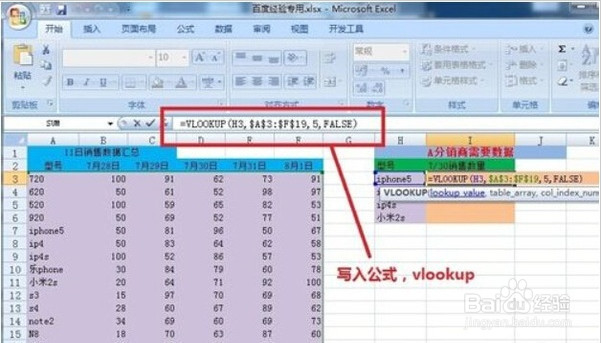
3、参数解释:H3为我们想查找的型号,即iphone5。为什么要写H3,而不是直接写iphone5,因为方便公式进行拖拽填充,以及保证准确性。

4、参数解释:$A$3:$F$19为我们需要在此范围内做查找,为什么要加上绝对引用呢,因为下面的ip4和剩余的查找都引用这个区域,即我们的数据源,加上了绝对引用后,就可以对公式进行直接的拖拽。
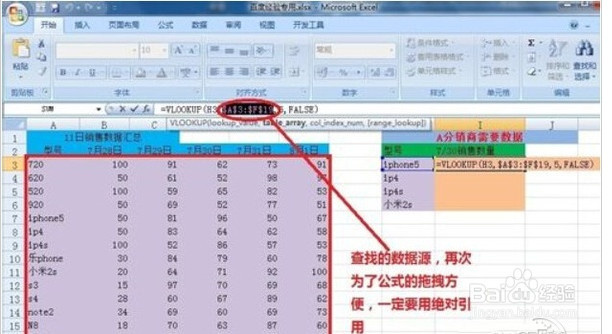
5、参数解释:5 从我们的数据源第一列起,我们要查询的7/31号的销量在我引用的第一列(即型号列)后面的第五列。
注意这里的列数是从引用范围的第一列做为1,而不是以A列作为第一列,万万注意此处。

6、参数解释:false 小编在开始已经强调,我们再日常生活中,大部分都使用的是精确的匹配到我想要查询的值,千万不要使用true,使用true的结果就是给你带来意想不到的结果。所以最好还是老老实实的使用false作为精确匹配。
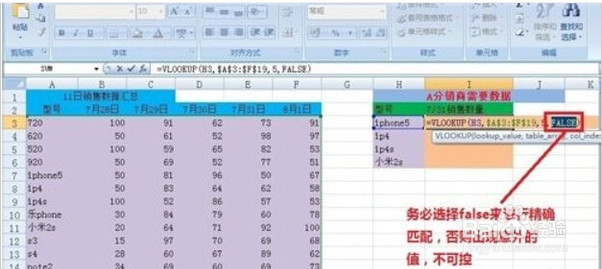
7、然后回车后,我们便可以得到iphone5在7/30的销量。其他的只需要拖拽下即可获得完整的数据报告。经过这次的Vlookup函数的操作实例,对于EXCEL里面的VLOOKUP函数的使用方法现在你已经了解了吧。
声明:本网站引用、摘录或转载内容仅供网站访问者交流或参考,不代表本站立场,如存在版权或非法内容,请联系站长删除,联系邮箱:site.kefu@qq.com。
阅读量:160
阅读量:89
阅读量:31
阅读量:144
阅读量:24